之前一直有用户提问QQ阅读怎么调节自动阅读速度,其实这个问题并没有想象中那么难,小编已经为大家带来了解决方法,接下来就让我们一起来了解下吧。
1、首先打开QQ阅读软件,点击一本小说打开。
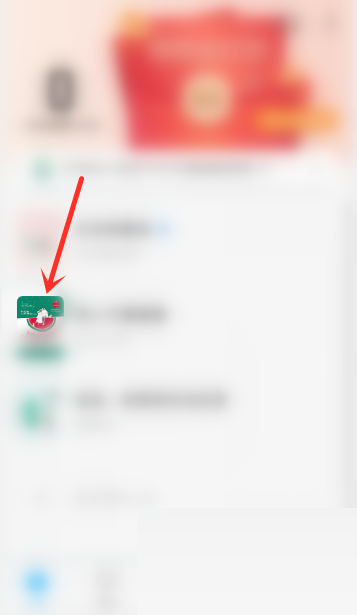
2、然后进入小说阅读页面后,点击页面任意位置,然后点击底部“设置”。
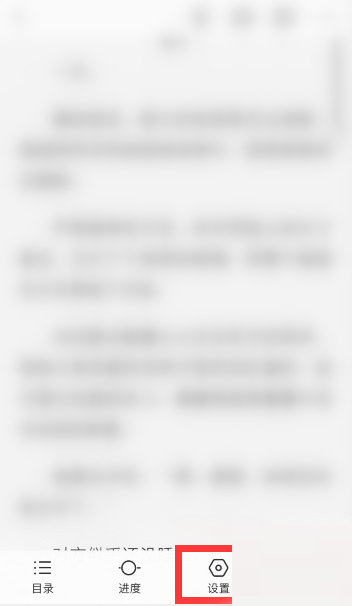
3、点击底部“自动阅读”。
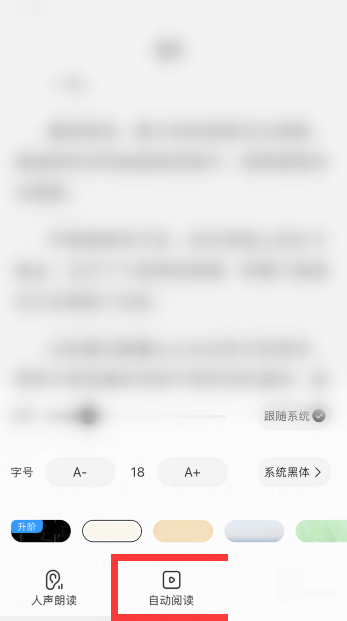
4、接着进入自动阅读模式后,再次点击页面任意位置。
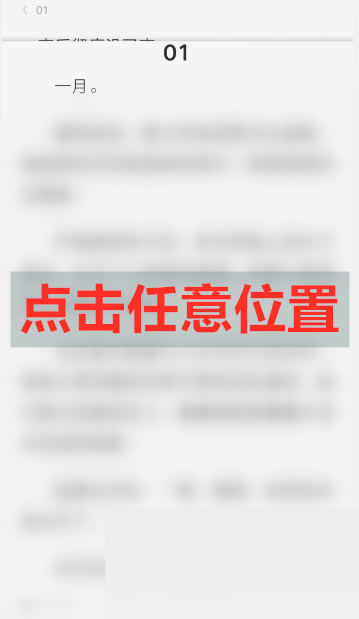
5、再点击底部的“减速”和“加速”进行调节自动阅读的速度。
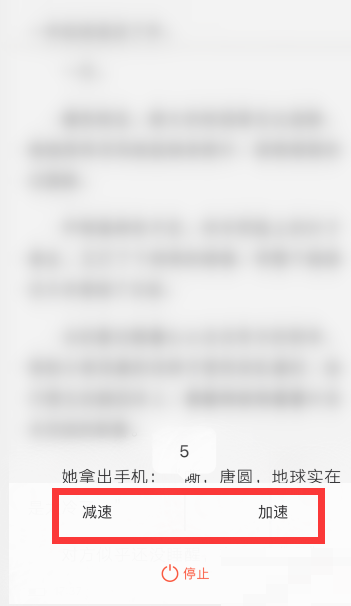
6、最后最大速度是10,最小速度是1。
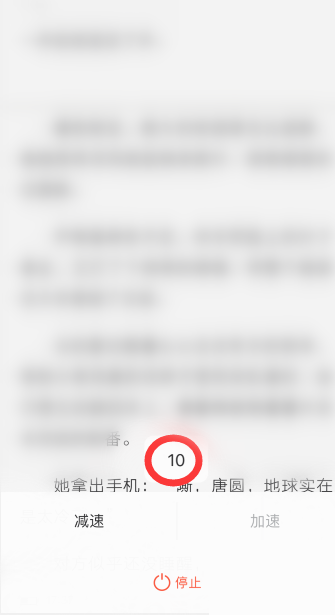
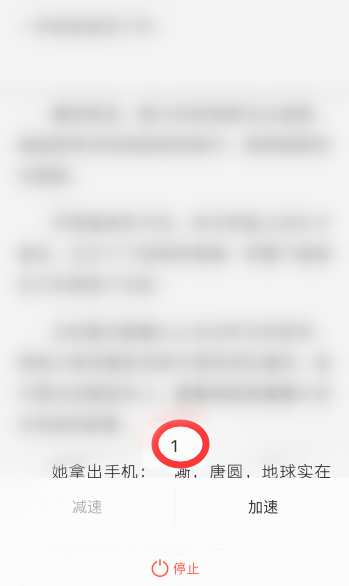
以上就是QQ阅读调节自动阅读速度方法的全部内容,希望能帮到大家,更多QQ阅读相关教程正在添加中。